Cisco-IOS 分析
条评论Cisco IOS
简介
思科的IOS bin实际上是一个非常大的ELF文件。
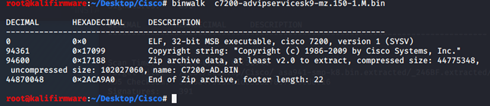
高度集成,且非模块化,没有so文件这种。虚拟内存架构未完全实现,具有平面内存模型。
数据存储使用栈和堆,但是包括栈在内的所有内容都存储在堆中。
解压缩IOS固件
首先,iOS固件有使用修改后的pkzip格式进行压缩的,也有未压缩的,未压缩当然不需要解。压缩过的IOS,引导加载程序将会在运行时将固件解压缩。
实际上解压缩出来的文件中,有一个bin文件。这里用Cisco 7200举例,用binwalk识别一下,如下图。
可以看到有个Zip archive Data 部分,名为C7200-AD.bin ,它也是一个ELF文件。这个ELF才是主体,里面高度集成化。但是可以用IDA这类工具打开分析。
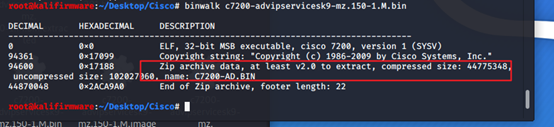
这里可以用Binwalk -Me把这个估计解压缩出来。
ELF –>e_machine
未压缩的IOS固件是标准的ELF镜像文件。但是,稍稍改动了ELF头部。以防止我们对固件进行逆向。头部结构简略的看如下:1
2
3
4
5typedef struct {
unsigned char e_ident[EI_NIDENT]; /* Magic number and other info */
Elf32_Half e_type; /* Object file type */
Elf32_Half e_machine; /* Architecture */
}
它改动的部分是e_machine 值,下面,我使用2个Cisco路由进行举例说明,Cisco 2600(未压缩),Cisco 7200(有压缩)。
Cisco 2600
固件为unzip-c2600-i-mz.121-3.T.bin,是基于PowerPC架构。用file 命令,和Binwalk工具识别一下,如下图。
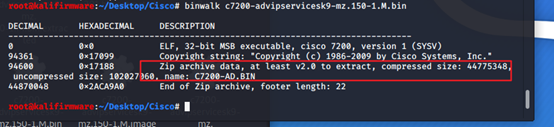
从图上可以看到,这是一个未压缩的IOS,它就是一个ELF文件。那么,这个ELF的 e_machine字段原本是0x002B,对应的架构是SPARC Version9,如下图。
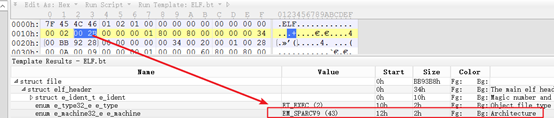
但是它是PocerPC架构,所以要修改为0x0014,如下图。

然后用IDA打开,就能被识别到是PowerPC架构。
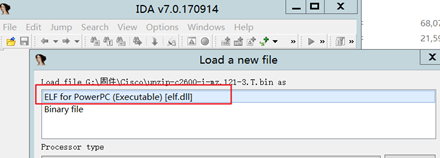
IDA对arm,mips,powerpc这些架构的反汇编不是太好。这里换另一个工具Ghidra。如下图。能反汇编函数,效果比IDA好。
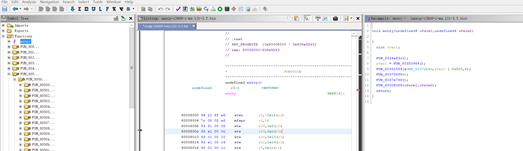
如果不对e_machine字段进行修改, Ghidra是无法识别出里面的函数的。
Cisco 7200
固件为c7200-advipservicesk9-mz.150-1.M.bin,这个固件是基于misp架构的。
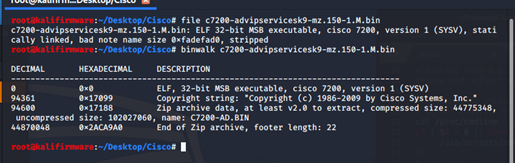
从图上可以看到这个elf是压缩过的,中间还有个名为C7200-AD.bin的文件。
用Binwalk把它解压出来。对C7200-AD.bin 进行识别,可以看到似乎于前面的Cisco 2600固件类似。
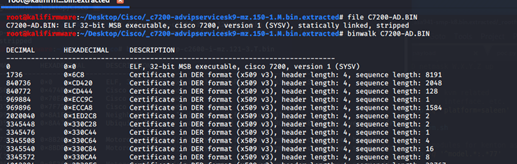
来看看这个C7200-AD ELF 的 e_machine 字段值,为0x0019,如下图。0x0019对应的意思是“Reserved for future use”,保留字段。
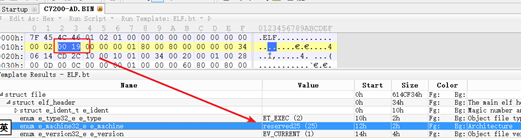
如果直接把这个C7200-AD 放入Ghidra中,如下图。
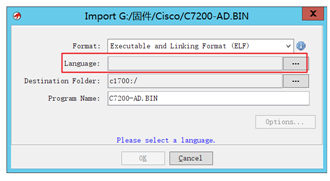
在Language这一行,ghidra识别不了这个ELF文件是什么架构的,就无法反编译了。因为e_machine这个字段就是标明了该文件的架构。
所以,我们对这个e_machine进行修改,改为misp的值,即0x0008,如下图。
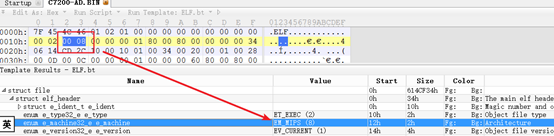
修改后,放入ghidra,这下就能看到识别为MIPS,如下图。
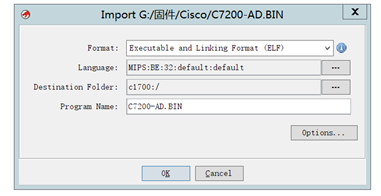
这个时候就能反汇编出里面的函数。
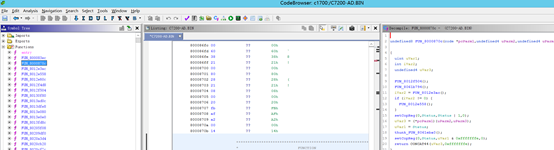
根据上面2个例子,首先要搞清楚这个IOS bin是什么体系结构。因为e_machine字段被修改了,需要手动调整。
DynaMips 模拟与调试
前面说了IOS bin文件压缩和未压缩的如何分析。它不像我们之前的路由器固件,可以解包解出里面的文件系统,有可能是squashfs,或者Cramfs等。
但IOS bin 就一个整体的,稍微改动了的ELF文件。
我们在进行仿真模拟的时候,根据EVE-NG官方的说明,对于有压缩过的IOS,使用下面这条命令,就能直接把 bin 文件做成 image文件,然后就能使用。
这里,我用前面的7200系列举例,命令如下:1
unzip -p c7200-advipservicesk9-mz.150-1.M.bin > c7200-advipservicesk9-mz.150-1.M.image
这条命令实际就是用unzip解压 c7200 bin,解压输出到 c7200 image里。它得到的 Image 文件与我们用binwalk 解出来的 C7200-AD.bin 一模一样。
这里用010Editor进行文件对比一下就能看出来,如下图。
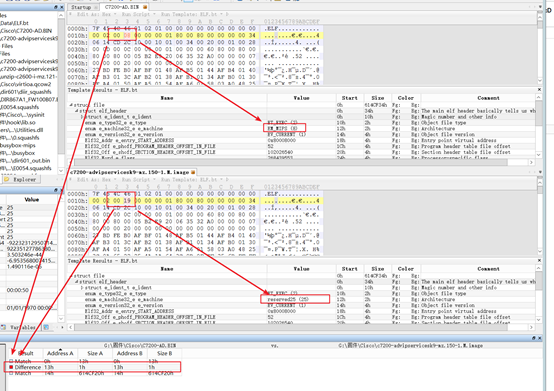
第一个文件是C7200-AD.bin ,是用binwalk解出来的。
第二个文件是c7200-advipservicesk9-mz.150-1.M.image,用unzip命令得到的。
它们只有一个字段不一样,那就是e_machine。那是因为C7200-AD的e_machine 我在前面修改过,改为了0x0008。如果不修改也是0x0019,是完全一样的。
那么,DynaMips所运行的image文件就是这样来的。
另外,如果IOS文件没有压缩,就像前面说的cisco 2600,它就直接作为dynamips的image使用。
Dynamips-gdb-mod
要对IOS image进行调试,使用工具dynamips-gdb-mod工具。下面进行说明。1
2
3
4
5安装依赖:apt-get install libpcap-dev uml-utilities libelf-dev libelf1
下载dynamips-gdb-mod
# git clone https://github.com/Groundworkstech/dynamips-gdb-mod
# cd dynamips-gdb-mod/src
# DYNAMIPS_ARCH=amd64 make
若任然出现下图类似错误
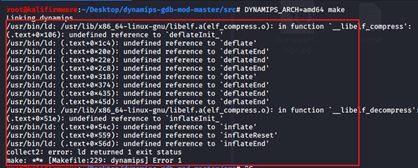
编辑makefile,将第65行
LIBS=-L/usr/lib -L. -ldl /usr/lib/libelf.a $(PTHREAD_LIBS)
更改为
LIBS=-L/usr/lib -L. -ldl /usr/lib/libelf.a $(PTHREAD_LIBS) -lz
如下图。

下面,使用生成好的 dynamips 来加载要调试的IOS Image,命令如下:1
2
3
4$ tunctl -t tap1
$ ifconfig tap1 up
$ ifconfig tap1 192.168.153.1/24 up
$ ./dynamips -Z 12345 -j -P 7200 -s 0:0:tap:tap1 -s 0:1:linux_eth:eth0 C7200-AD.BIN
其中-Z是待连接的端口,-j:禁用JIT编译器,-P是模拟的硬件平台,-s的内容是指将Cisco设备的f0/0接口映射到linux的eth0,这之后C7200-AD.BIN是解包后的镜像。
还有其他参数,在文章最后给出说明。下图就是模拟成功,等待gdb client 连接。
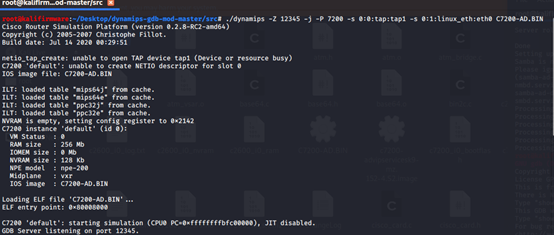
在环境中安装好gdb,进入gdb,使用命令连接。注意端口是12345。
Target remote 192.168.153.1:12345
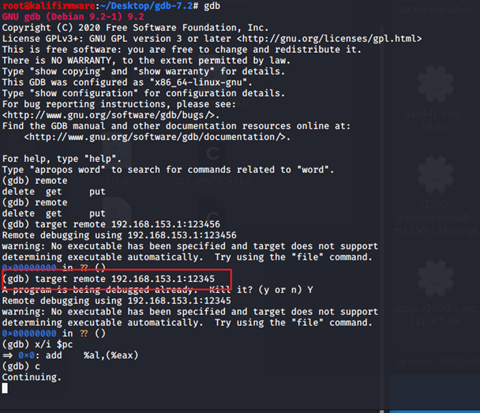
连接上之后输入命令 C,继续执行。那么,另一半的路由器就会继续执行。如下图。
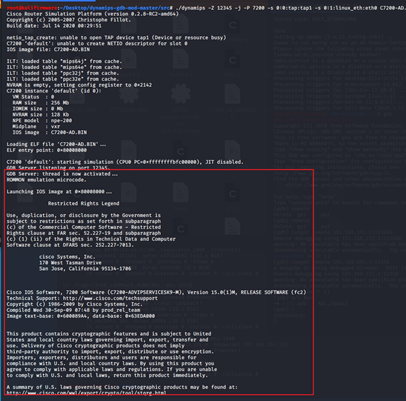
接着需要进行一些路由器的初始化配置。经过一系列的配置之后,进到路由器控制端。如下图。
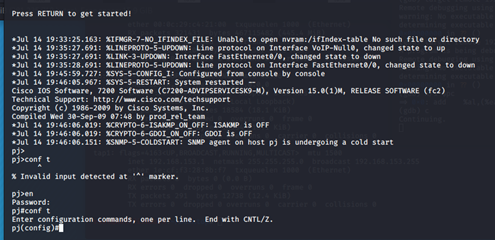
Gdb Client 这边已经可以进行调试。
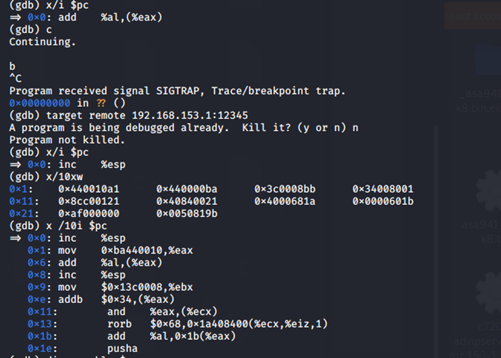
到此,gdb调试IOS image文件完成。
./dynamips –h参数说明
1 | 可用选项: |
参考
【1】https://www.sco.com/developers/gabi/2000-07-17/ch4.eheader.html
【2】https://www.eve-ng.net/index.php/documentation/howtos/howto-add-cisco-dynamips-images-cisco-ios/
【3】https://xz.aliyun.com/t/5697
【4】http://drops.xmd5.com/static/drops/papers-10045.html
【5】https://github.com/Groundworkstech/dynamips-gdb-mod
【6】
https://www.blackhat.com/presentations/bh-usa-08/Chawdhary_Uppal/BH_US_08_Chawdhary_Uppal_Cisco_IOS_Shellcodes.pdf